“`html
Slack est la plateforme de collaboration la plus polyvalente qui offre des fonctionnalités impressionnantes pour garder les équipes productives et à jour avec leurs projets, tâches et décisions.
L’intégration Slack sur Jotform envoie automatiquement vos soumissions de formulaires à Slack, créant instantanément des mises à jour sur votre espace de travail Slack. Maintenant, vous pouvez vous concentrer sur l’exécution du travail.
Configurer l’intégration Slack
Vous pouvez intégrer Slack à Jotform en suivant les étapes ci-dessous.
- Dans le créateur de formulaires, allez à l’onglet Paramètres.
- Cliquez sur Intégrations dans le panneau de gauche.
- Recherchez Slack, et cliquez dessus.
- Choisissez une action dans la liste. Avec Slack, vous pouvez faire les actions suivantes :
- Envoyer un message à un canal public
“““html
Envoyer un message à un canal privé - Envoyer un message de chat
- Cliquez sur le bouton Authentifier pour connecter votre compte Slack. Si vous avez déjà connecté un compte Slack auparavant, vous pouvez le sélectionner dans le menu déroulant.
- Maintenant, configurez les options fournies en fonction de l’action sélectionnée. Si vous avez choisi d’envoyer un message à un canal public, il vous sera demandé de définir les paramètres suivants :
- Sélectionner le canal public — Choisissez un canal public pour envoyer des messages.
- Personnaliser le titre du message — Cliquez sur l’option Champs de formulaire sous cette section pour personnaliser le titre de votre message avec les données de vos champs de formulaire. Vous pouvez également taper un titre personnalisé.
- Ajouter des champs de formulaire au message — Vous pouvez inclure vos données de formulaire comme partie de votre message.
- Ajouter un bouton d’action — Vous pouvez choisir d’inclure des boutons Voir la soumission et Modifier la soumission.
- Envoyer un nouveau message lorsqu’une soumission est modifiée — Cochez cette option pour envoyer un nouveau message lorsque vous modifiez une soumission depuis votre formulaire.
Il n’y a pas beaucoup de différence dans les options lors de la sélection des autres actions, mais lors de l’envoi d’un message à un canal privé, vous devez ajouter le bot Jotform en saisissant “/invite @jotform” dans le canal privé sélectionné.
- Enfin, cliquez sur le bouton Enregistrer pour compléter l’intégration.
Ajout d’une nouvelle action et visualisation des options
Une fois l’intégration configurée, vous pouvez voir les actions que vous avez créées. Cliquez sur le bouton Ajouter une nouvelle action pour configurer une action supplémentaire. Si vous passez votre souris sur une action, les options Modifier l’action (icône de crayon) et Plus (icône de trois points verticaux) apparaîtront à droite. L’option Plus inclut les éléments suivants :
- Voir les journaux d’actions — Cette option affiche les exécutions réussies et échouées de votre Slack. Elle est utile pour résoudre les problèmes.
- Renommer l’action — Sélectionnez cette option si vous souhaitez personnaliser le titre de l’action.
- Désactiver l’action — Utilisez cette option pour arrêter temporairement l’intégration de l’exécution de l’action configurée.
- Supprimer l’action — Sélectionnez cette option si vous souhaitez supprimer l’intégration de votre formulaire.
“““html
Envoi de données à Slack
Votre formulaire fera tout le travail pendant que vos coéquipiers collaborent pour accomplir les tâches. Voici un exemple de la façon dont Slack reçoit les données :
“`

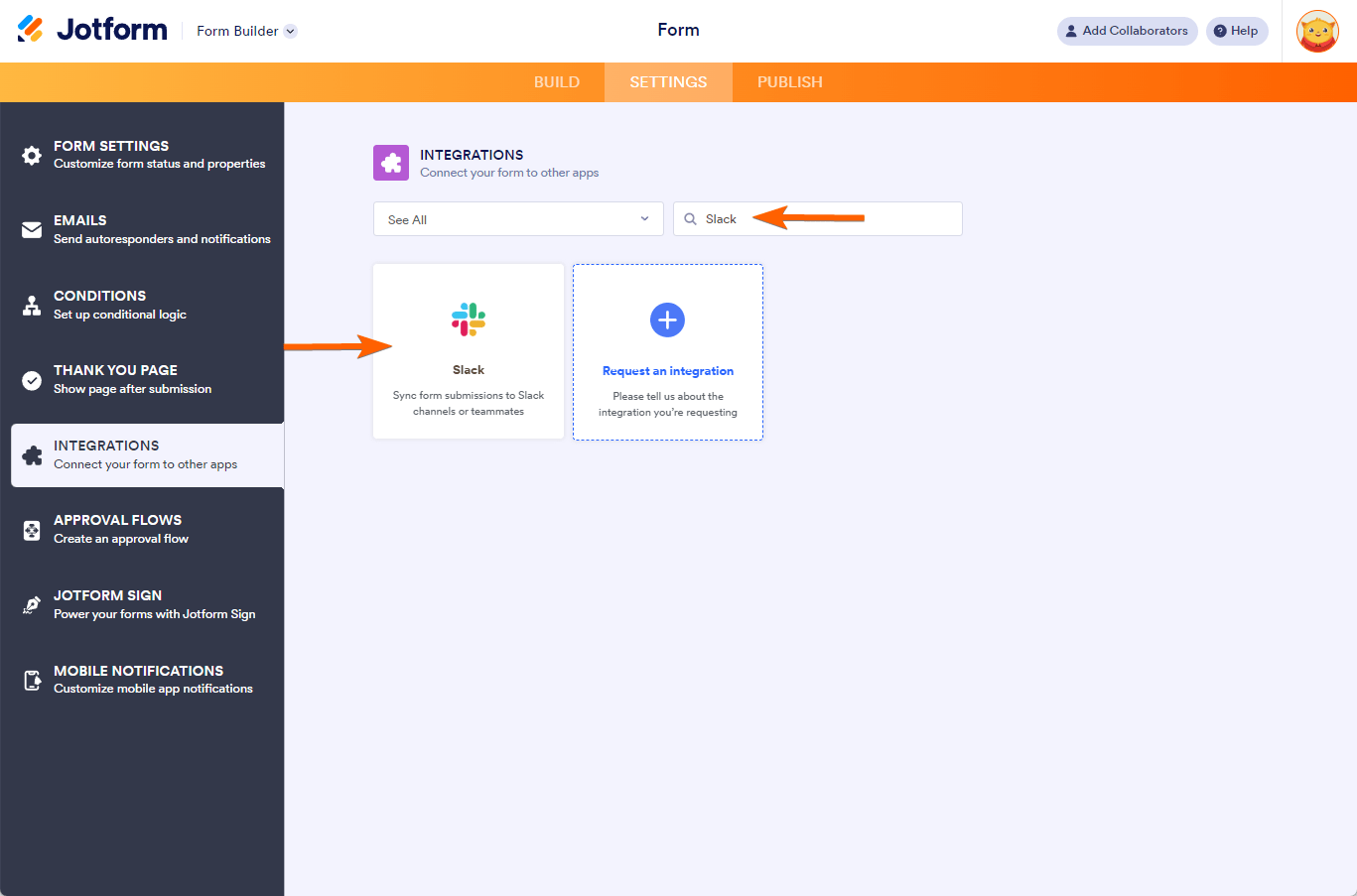
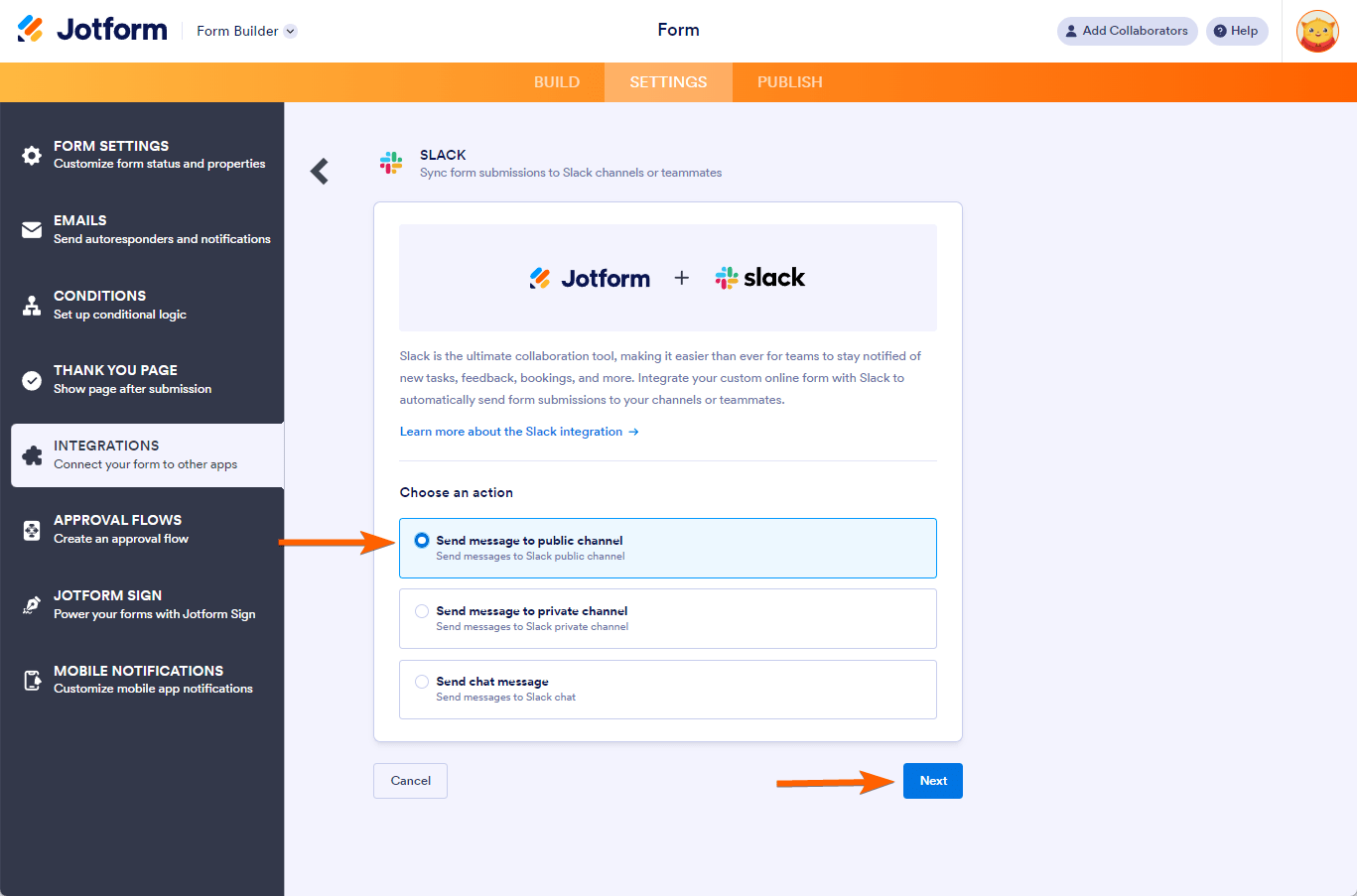
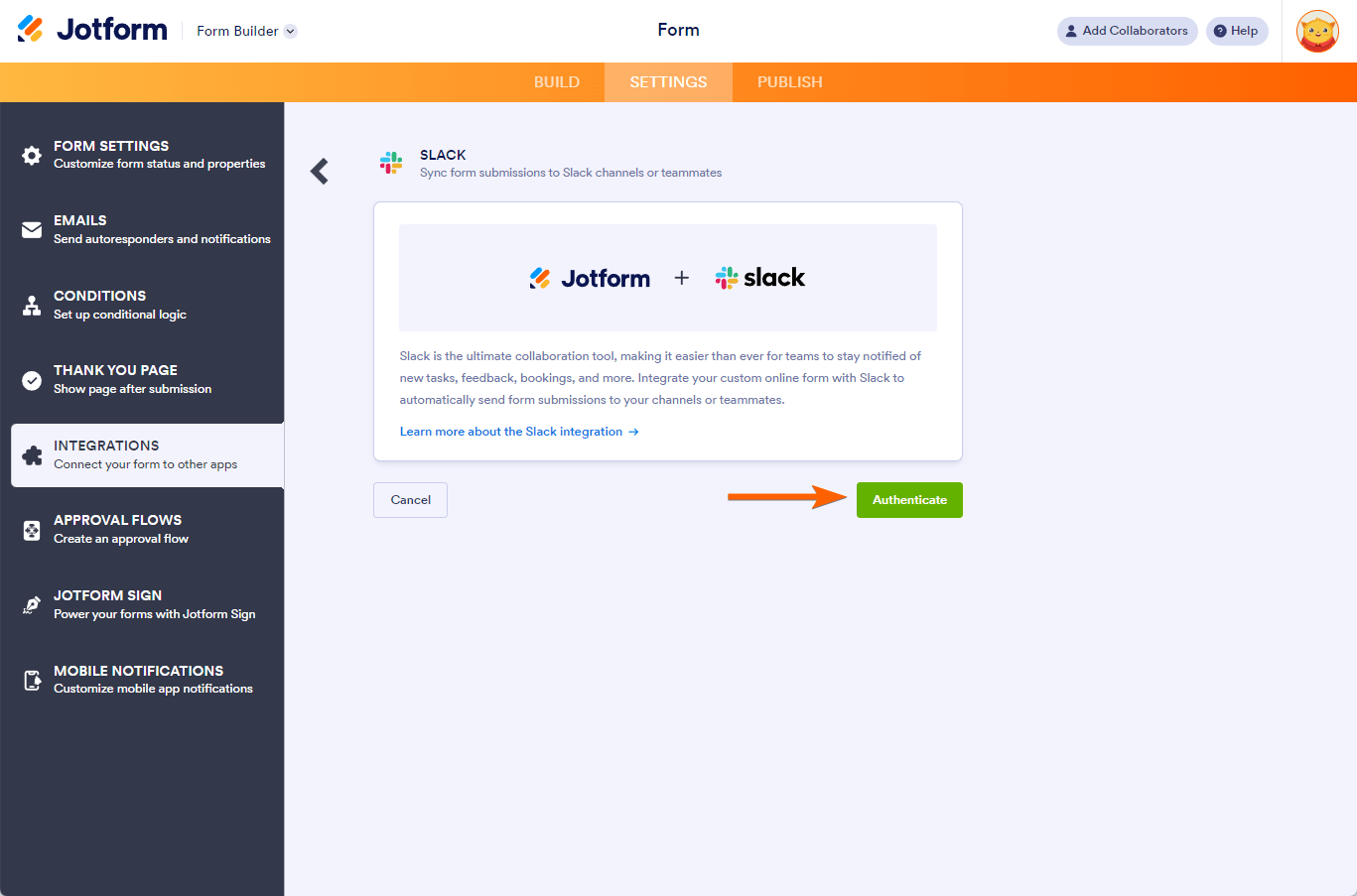
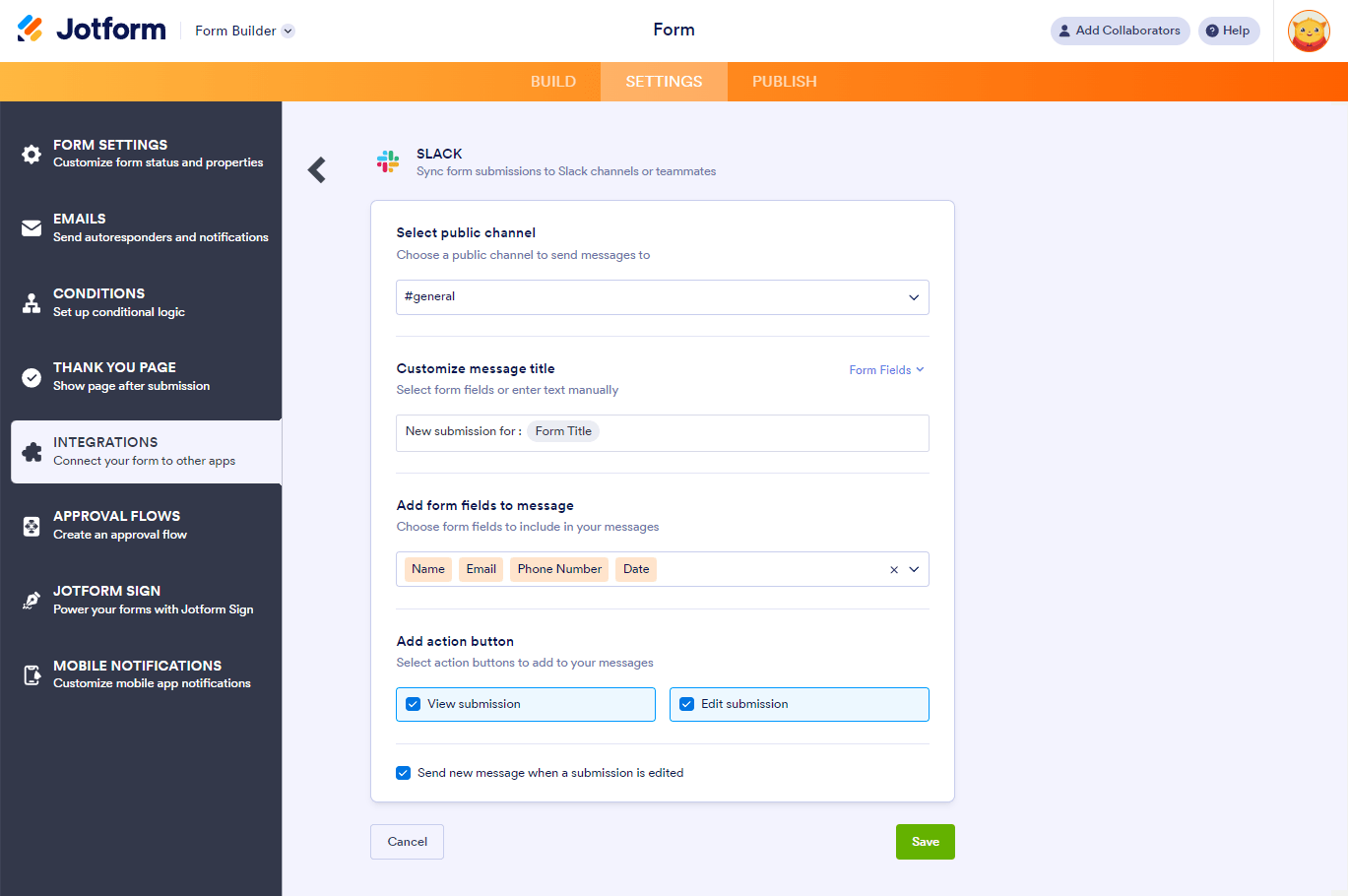
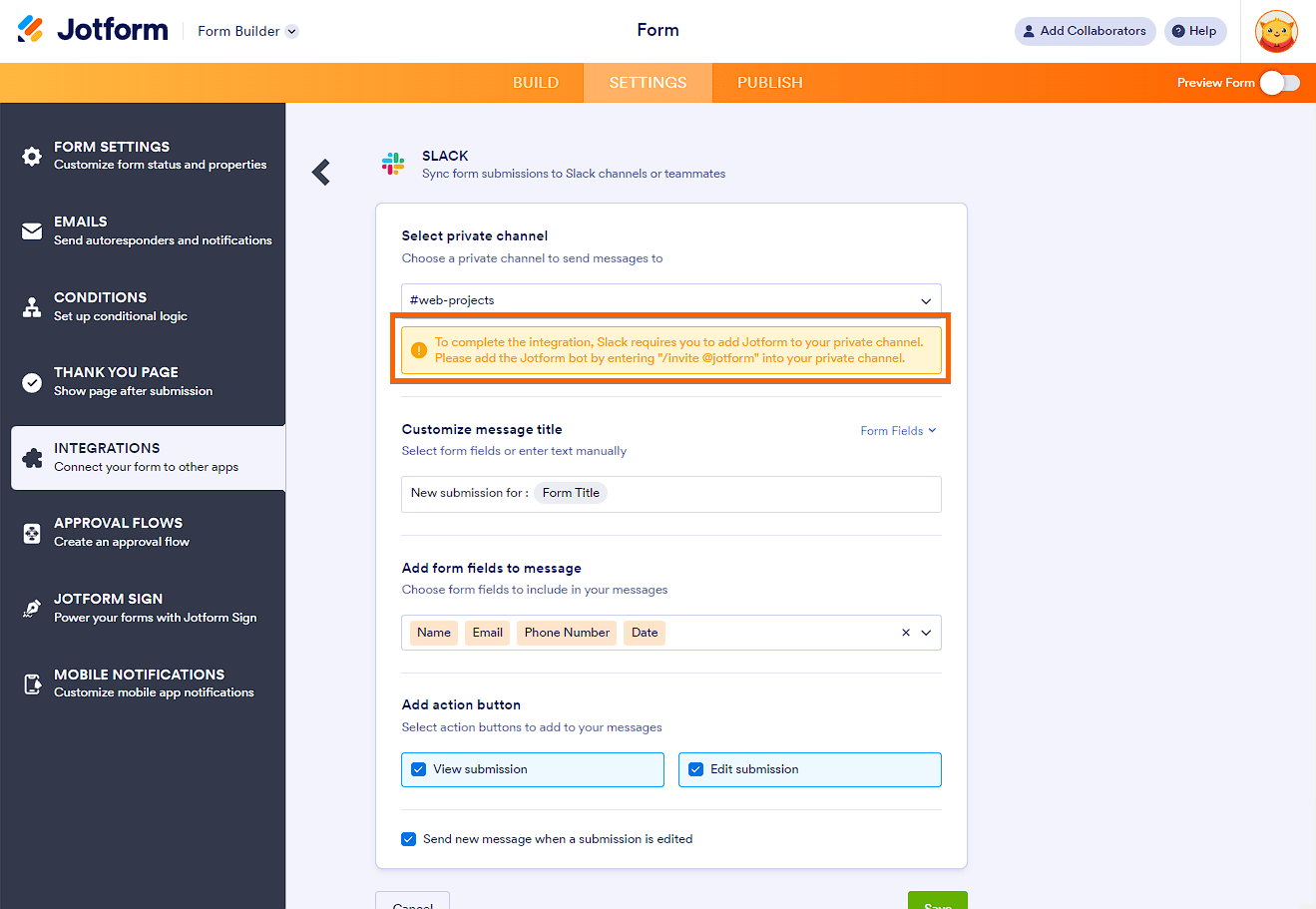
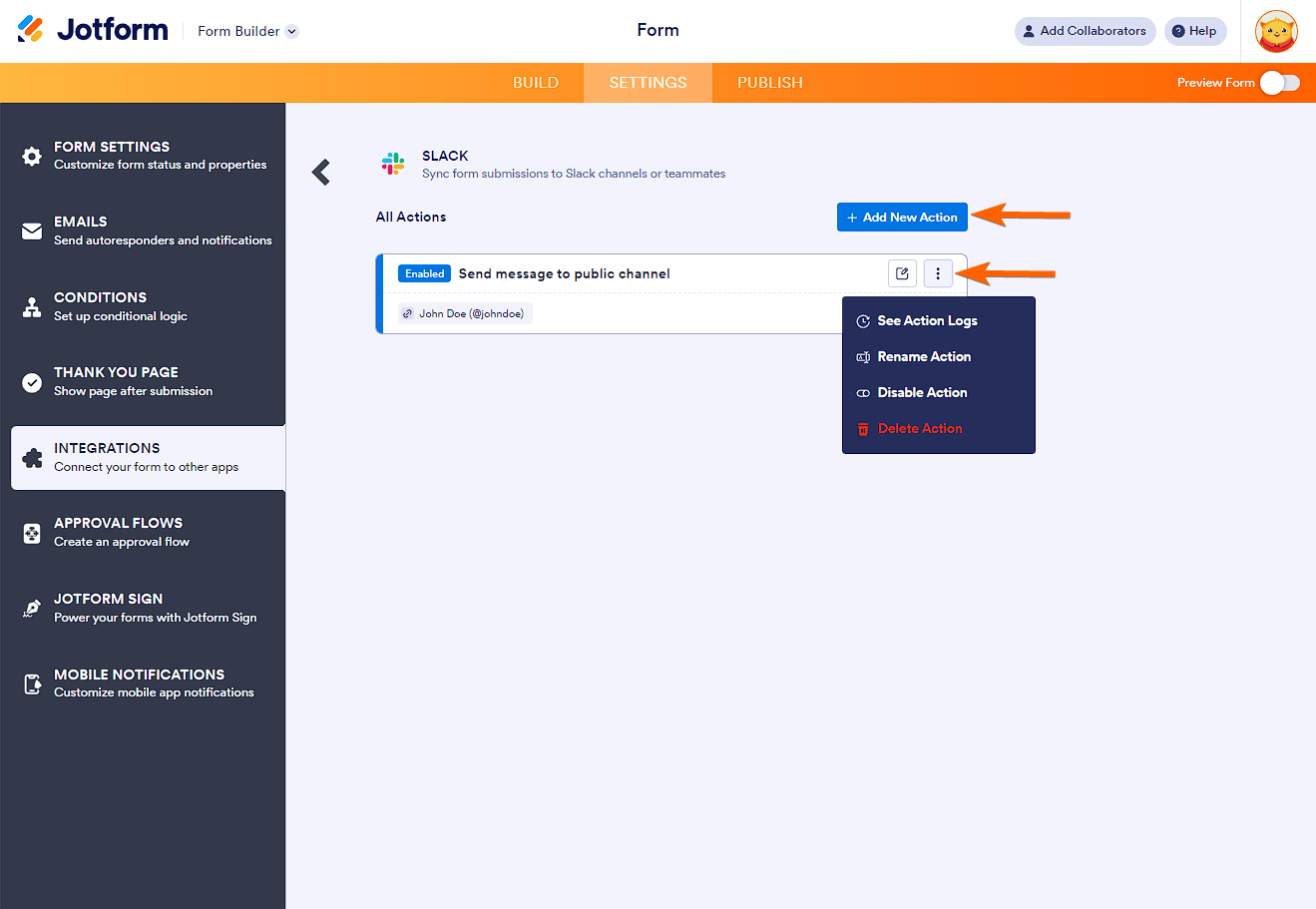
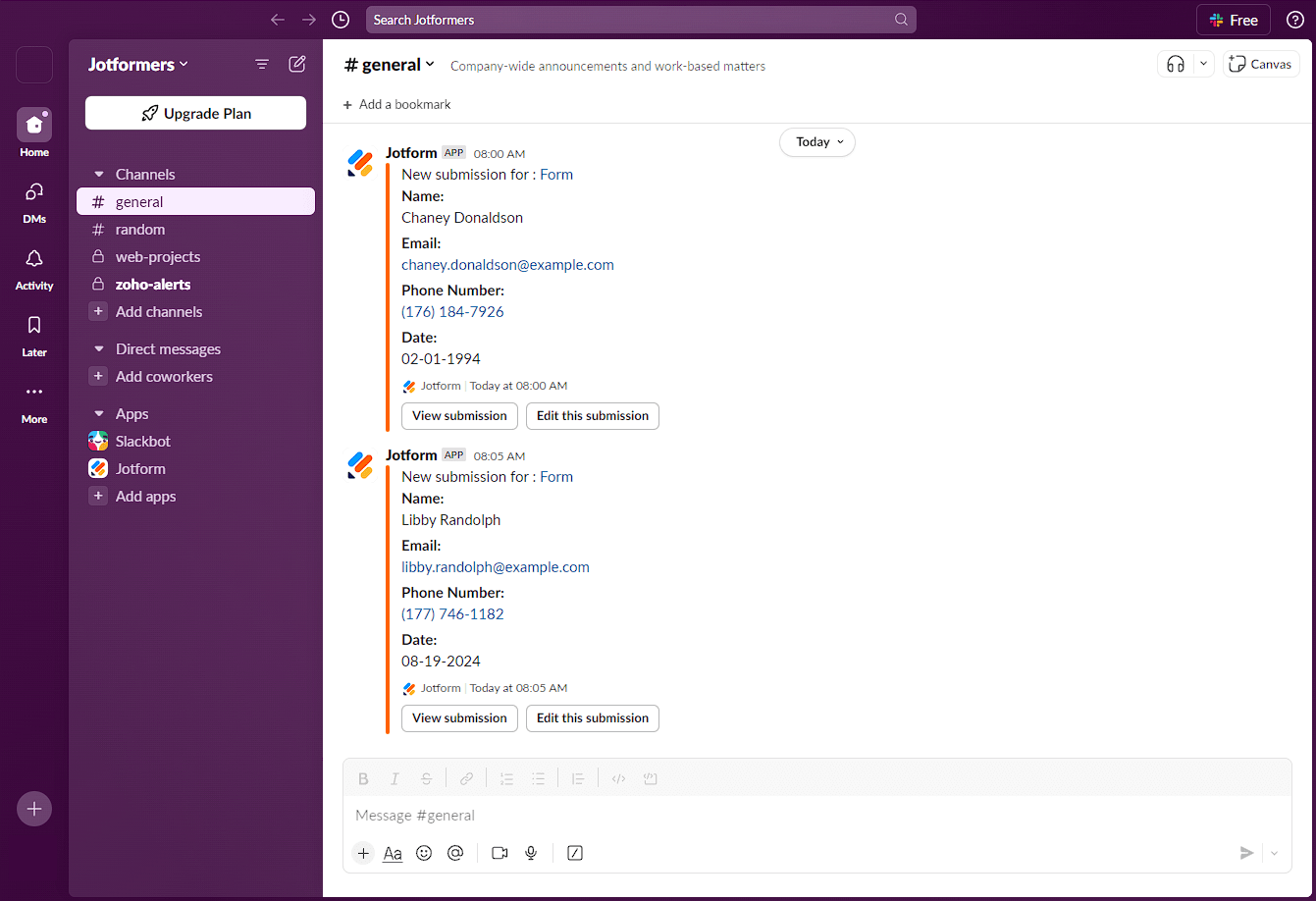

Envoyer un commentaire: